Legg til bilder direkte fra en Windows-PC til iPad, iPhone eller iPod Touch
Ipad Microsoft Itunes Eple Iphone Ipod Touch / / March 18, 2020
Med Apples introduksjon av iCloud, kan det ikke være enklere å dele bilder mellom enhetene. Hvis du ikke har det iCloud satt opp eller en Internett-tilkobling, kan du overføre bilder direkte til enheten din via iTunes. Dette er hvordan.
Koble først enheten til PCen din med dokkingskabelen.

Start deretter iTunes og velg iPad, iPhone eller iPod touch under enheter. Klikk på Bilder øverst. Sjekk synkroniser bilder fra Velg mappe. Sjekk også utvalgte mapper.
Merk: Hvis du velger Mine bilder og Alle mapper, vil alt overføres. Jeg vil bare ha bestemte bilder.
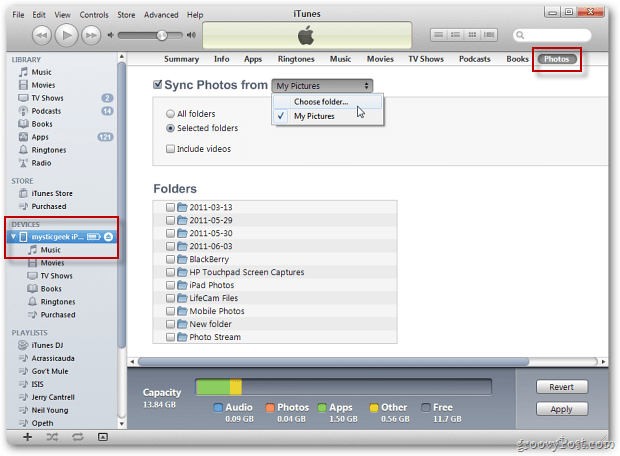
Under Mapper, sjekk den med bildene du vil overføre til enheten din. Her opprettet jeg en mappe spesielt for bilder jeg vil ha på min iPad. Klikk Bruk.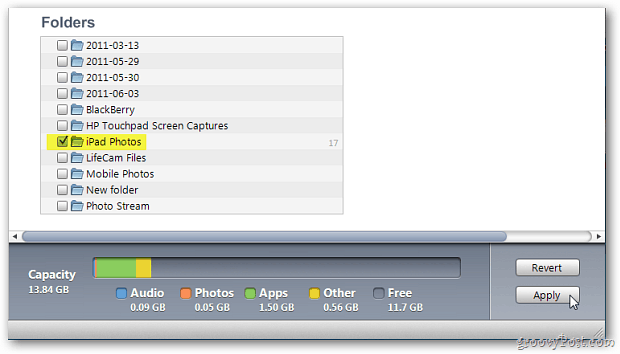
Bildene dine synkroniseres til enheten din. Hvor lang tid det tar vil variere avhengig av antall bilder og størrelse.
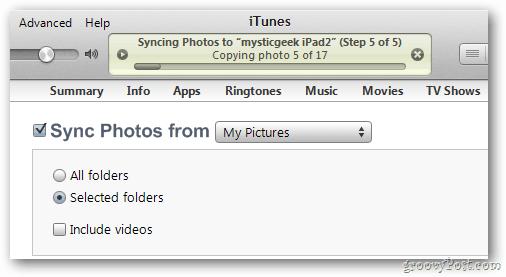
Når synkroniseringsprosessen er fullført, løfter du ut enheten fra iTunes.
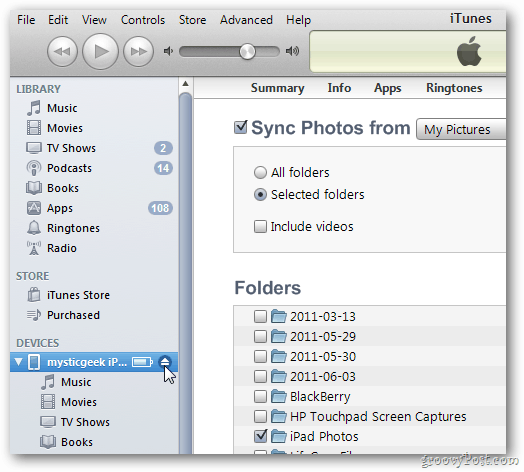
Det er det. Koble enheten fra PC-en og nyt bildene dine på iOS-enheten.




